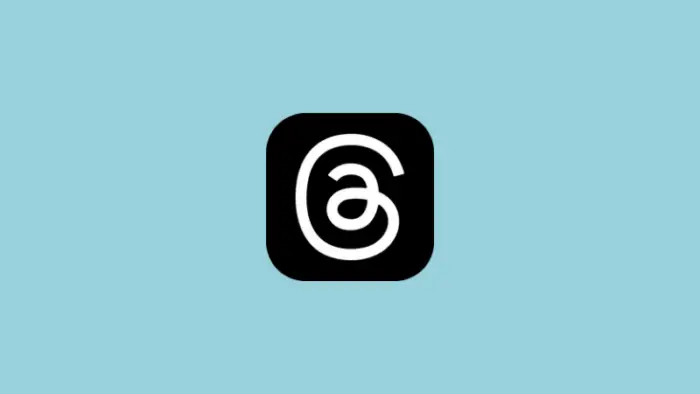Ketika hendak transfer uang ke rekening yang berbeda atau ke e-wallet, kamu bisa menggunakan Flip karena tidak akan ada biaya transfer yang harus dikeluarkan, kecuali kode unik saja.
Pada pembahasan sebelumnya sudah dijelaskan bagaimana caranya transfer menggunakan Flip. Adapun untuk kesempatan kali ini, pembahasan masih seputar transfer, yaitu cara transfer ke banyak tujuan.
Ada banyak manfaat ketika kamu tansfer ke banyak tujuan, di antaranya cukup membayar satu kode unik saja. Jika belum mengetahui cara transfer ke banyak tujuan, silakan simak tutorial berikut ini.
1. Buka aplikasi Flip di HP kamu, kemudian ketuk transfer.
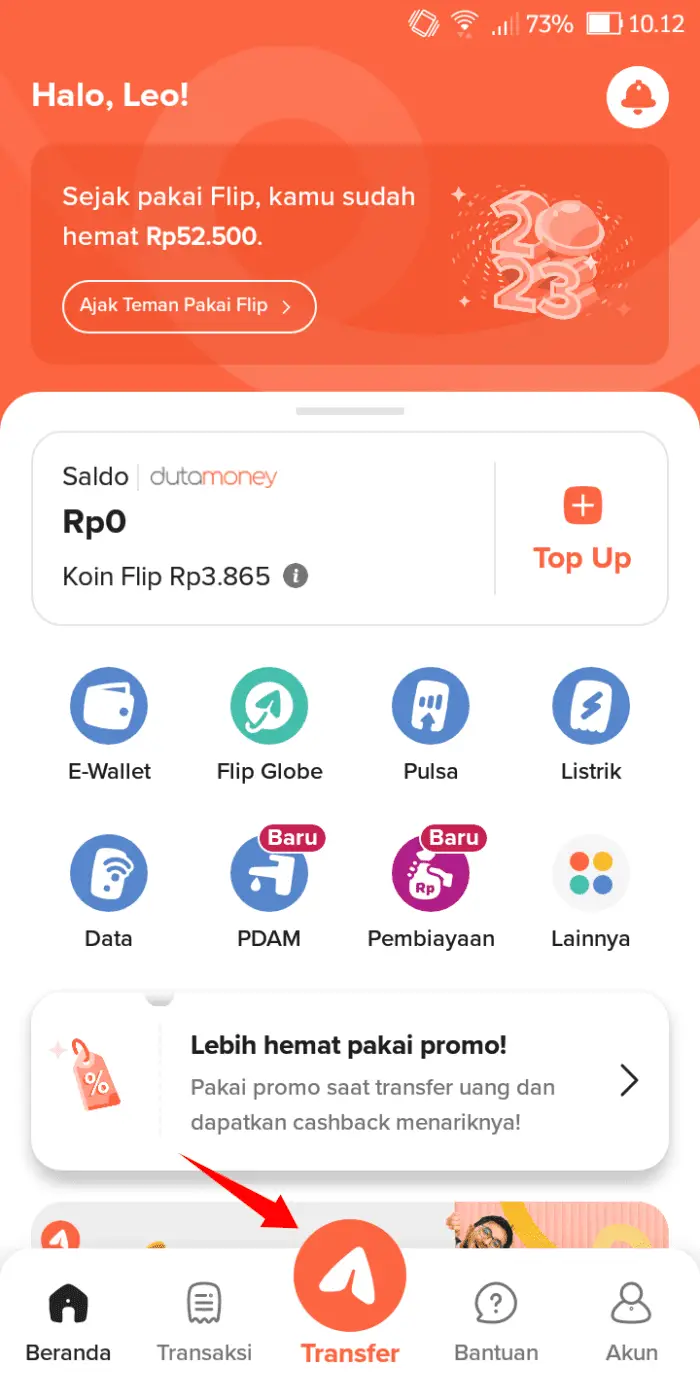
2. Pilih tujuan transaksi, mulai dari rekening bank, e-wallet, atau luar negeri. Adapun untuk tutorial kali ini, tujuan transaksi adalah rekening bank.
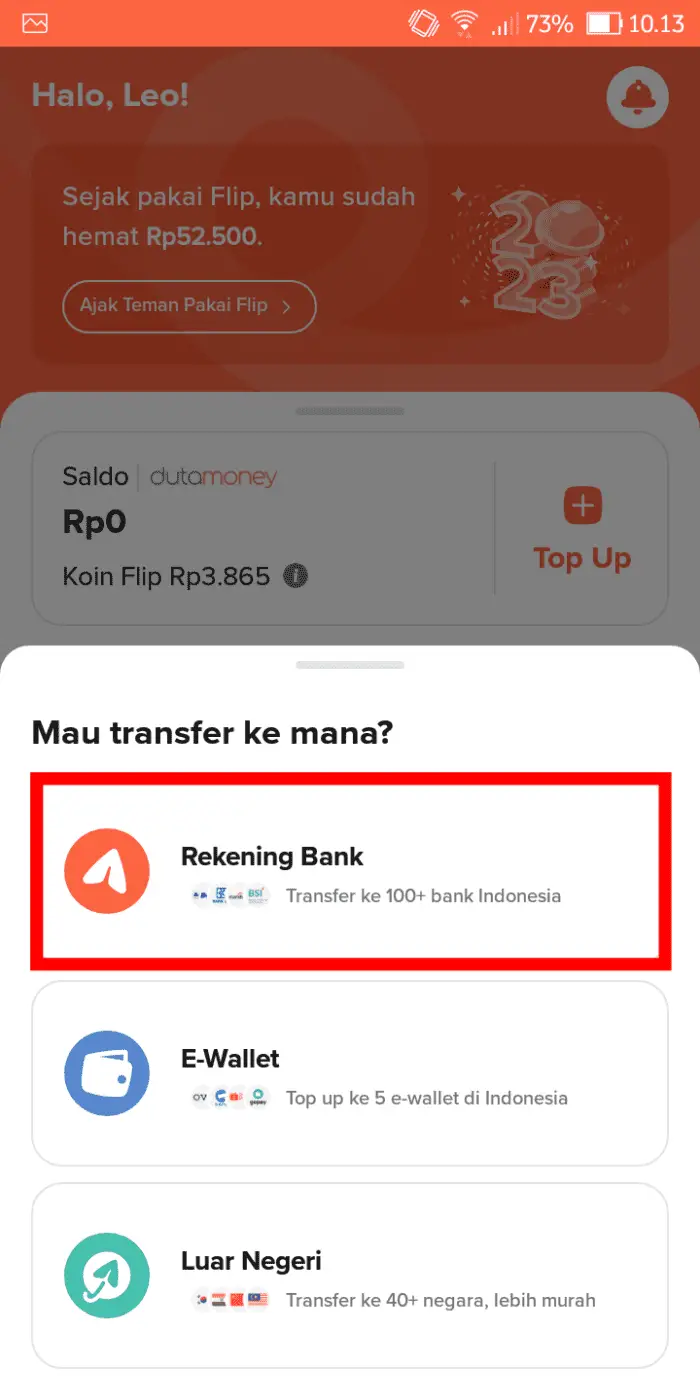
3. Jika kamu pengguna lama Flip, silakan pilih nomor rekening yang sudah ada sebagaimana tutorial di bawah. Namun apabila kamu pengguna baru, silakan ketuk tujuan baru, kemudian pilih bank dan masukkan nomor rekening.
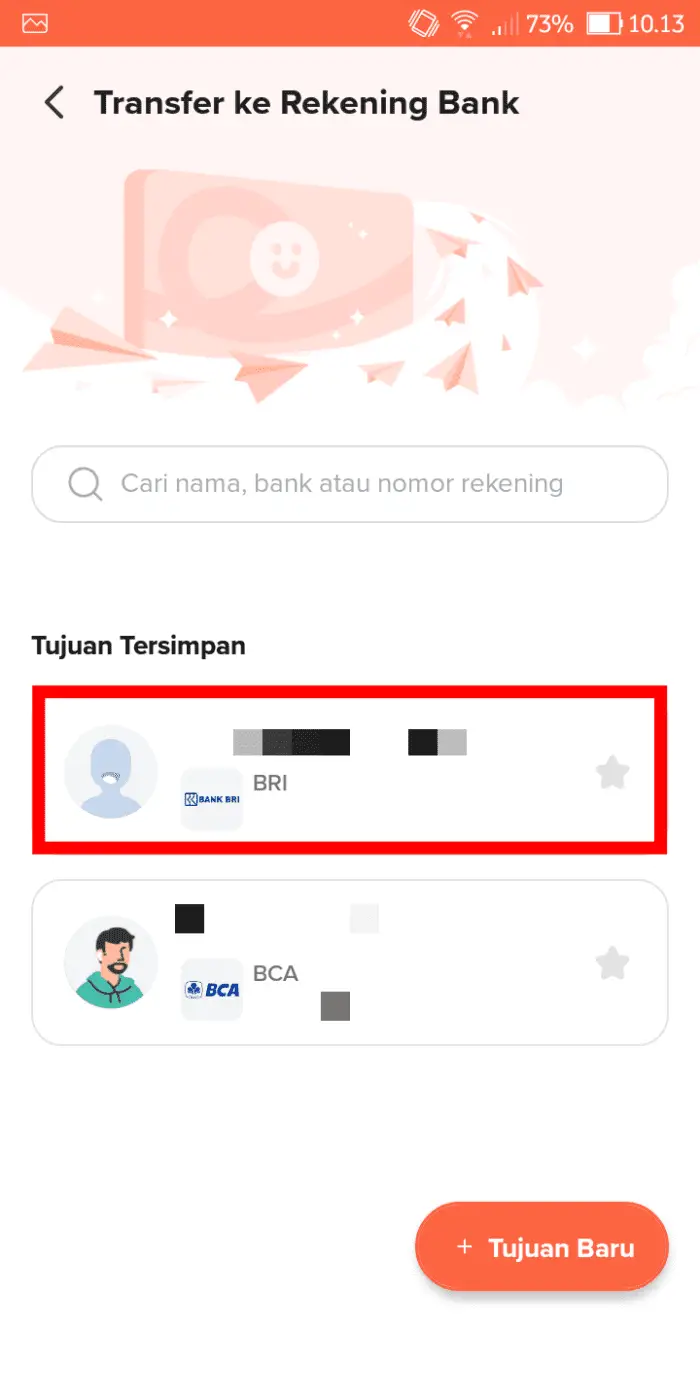
4. Masukkan jumlah transfer, lalu isikan keterangan pada catatan transfer. Jika sudah, silakan ketuk lanjutkan.
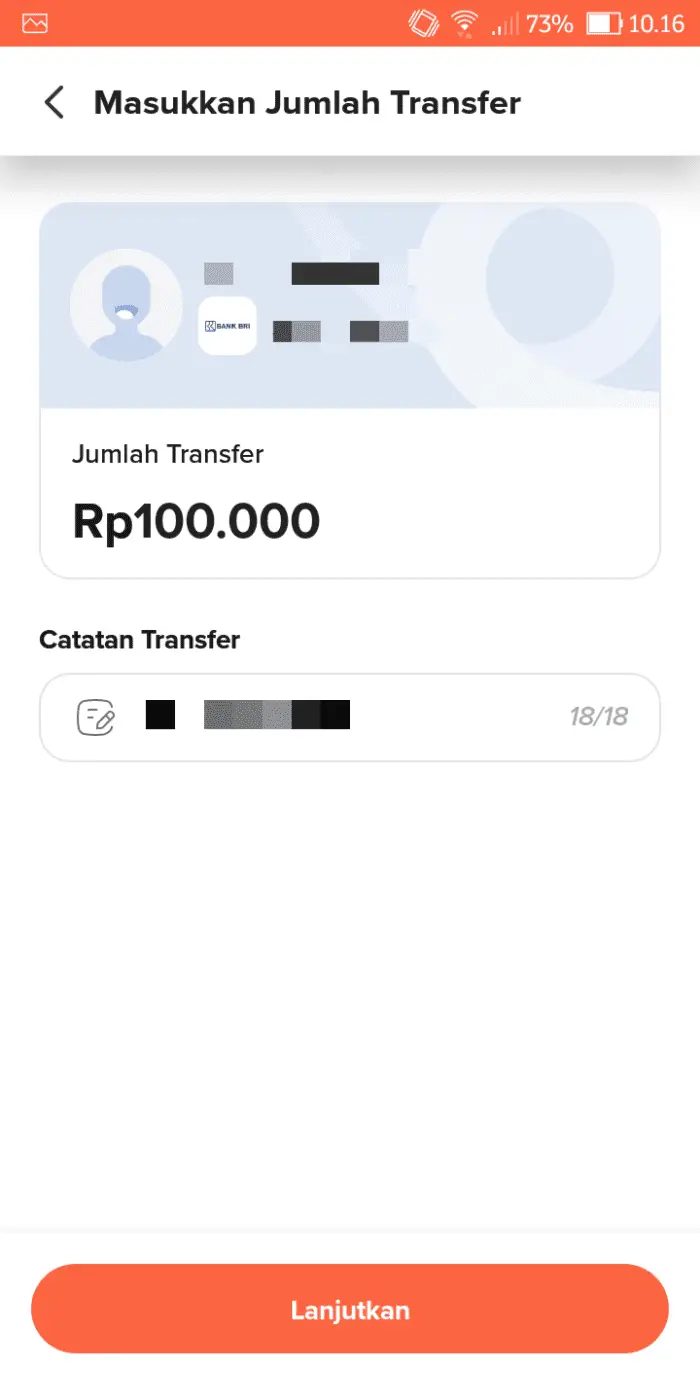
5. Pilih tujuan lain yang terletak di pojok kiri bawah.
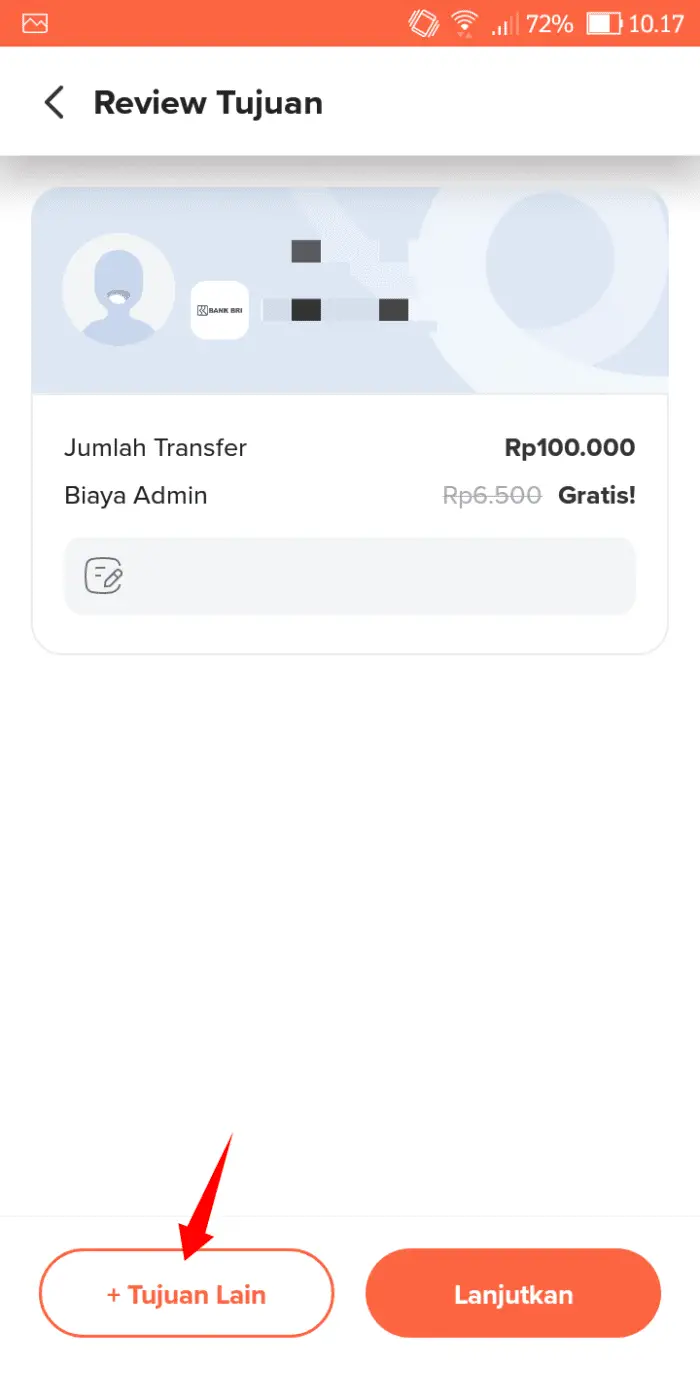
6. Pilih tujuan transaksi, mulai dari rekening bank atau e-wallet. Adapun untuk tutorial kali ini, tujuan transaksi adalah rekening bank.
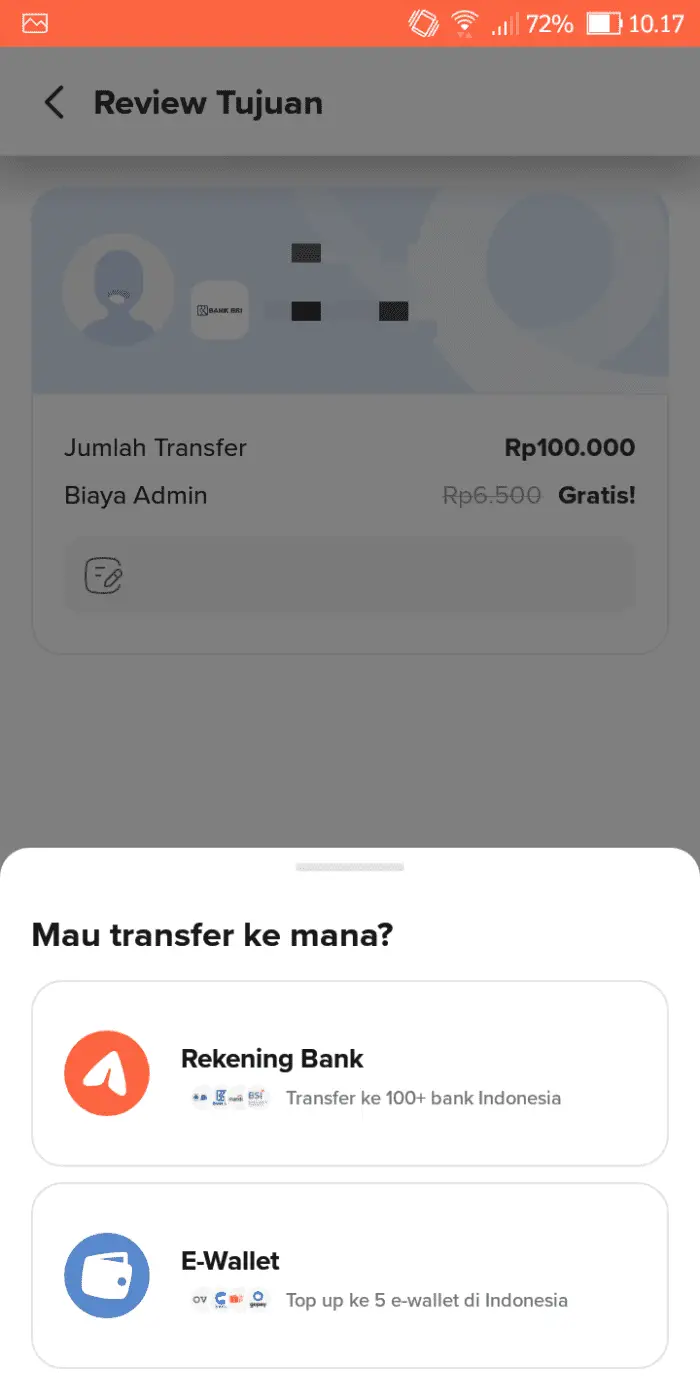
7. Pilih tujuan baru.
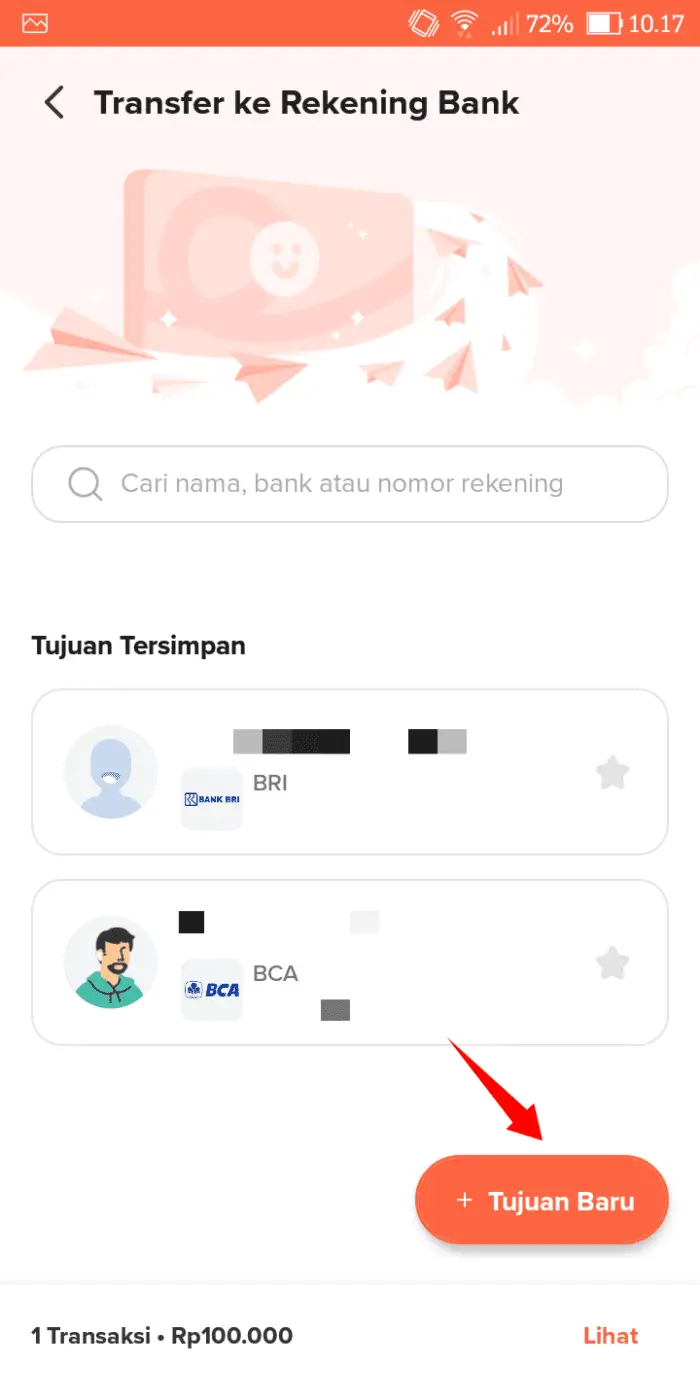
8. Silakan pilih bank tujuan.
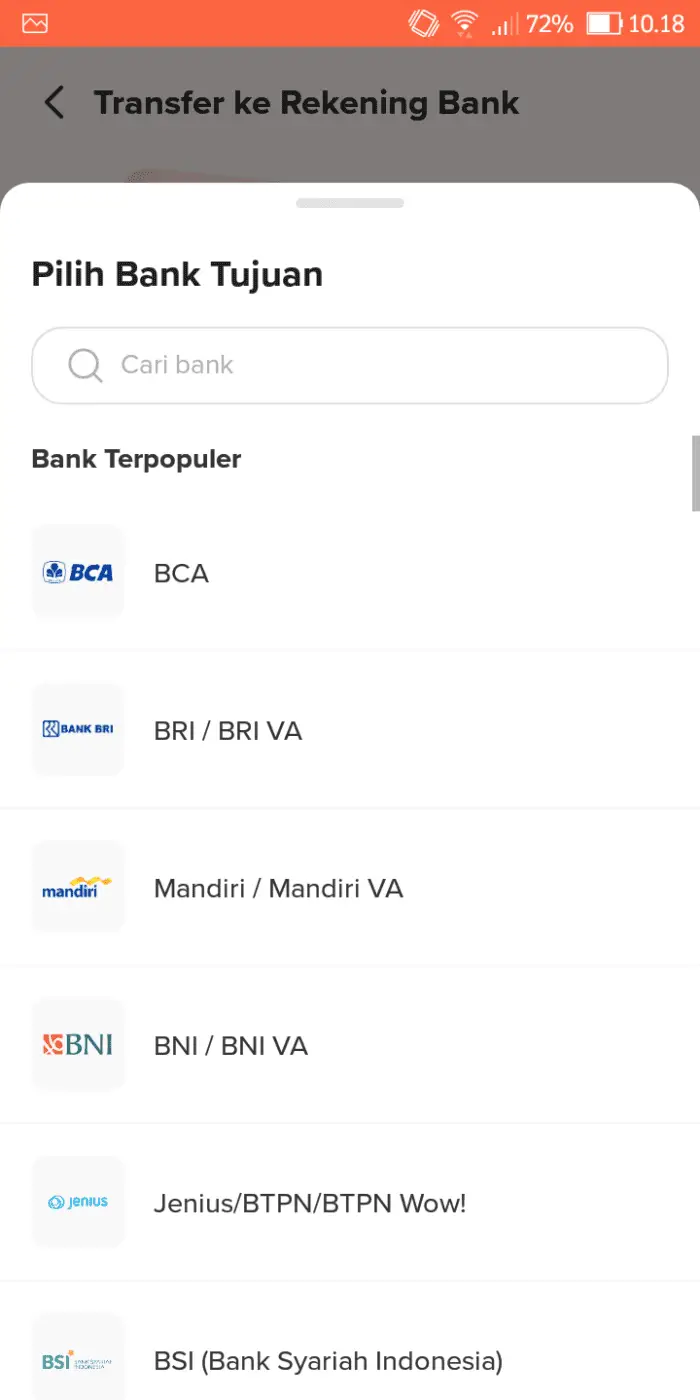
9. Masukkan nomor rekening di kolom yang sudah disediakan, kemudian ketuk cek rekening.
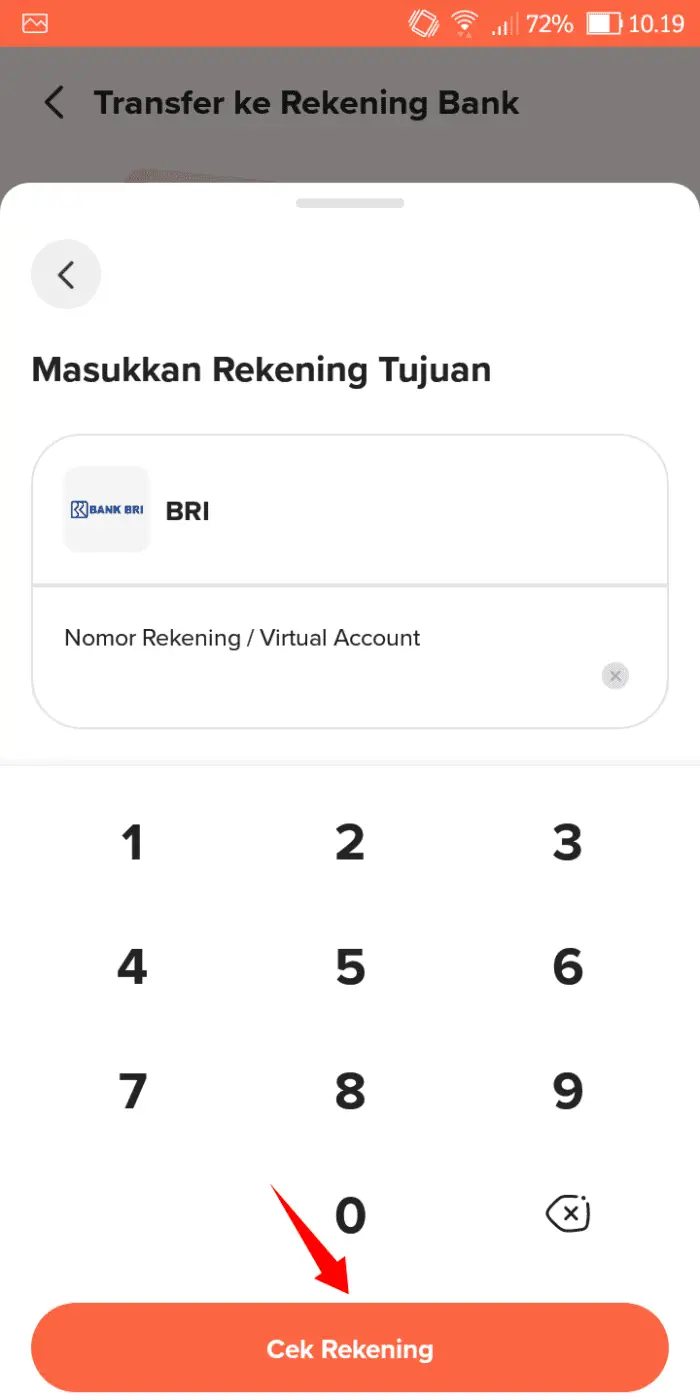
10. Apabila nama pemilik rekening sudah sesuai, silakan isi jumlah transfer dan catatan transfer.
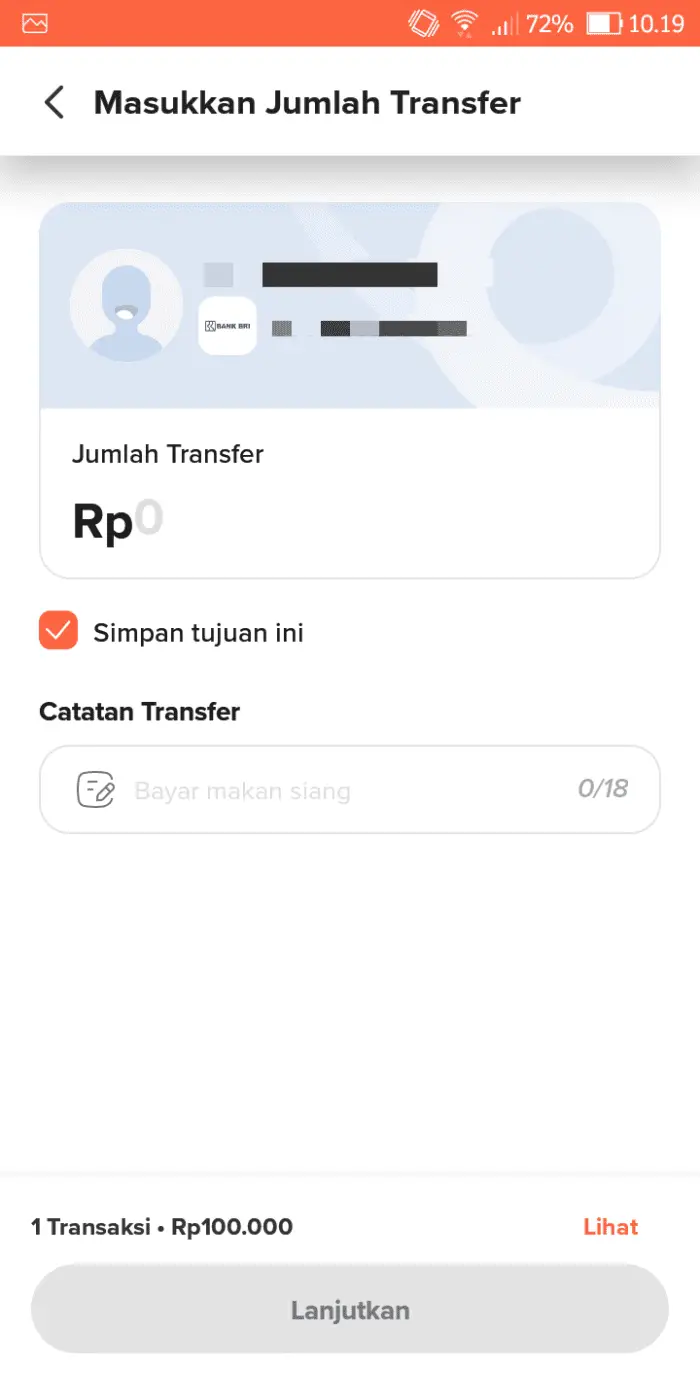
11. Jika pengisian selesai dilakukan, ketuk lanjutkan.
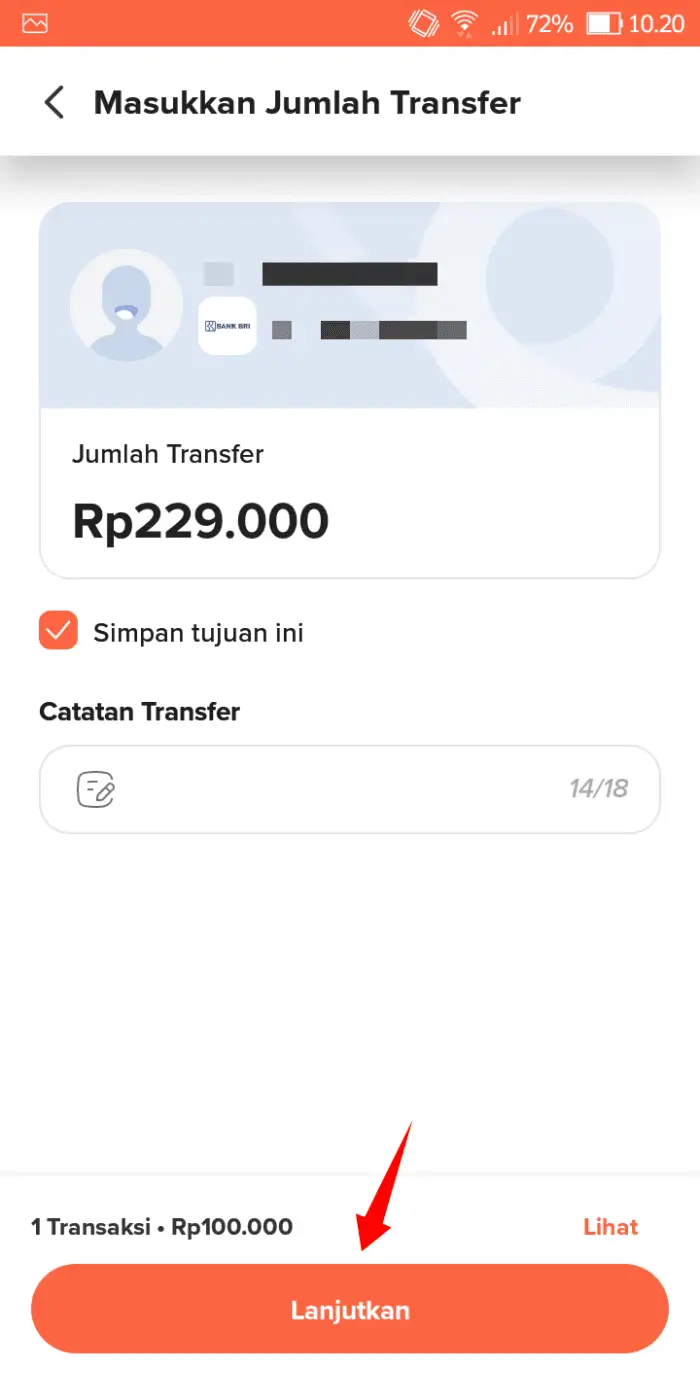
12. Lakukan pengecekan, jika tidak ada yang salah, silakan ketuk lanjutkan.
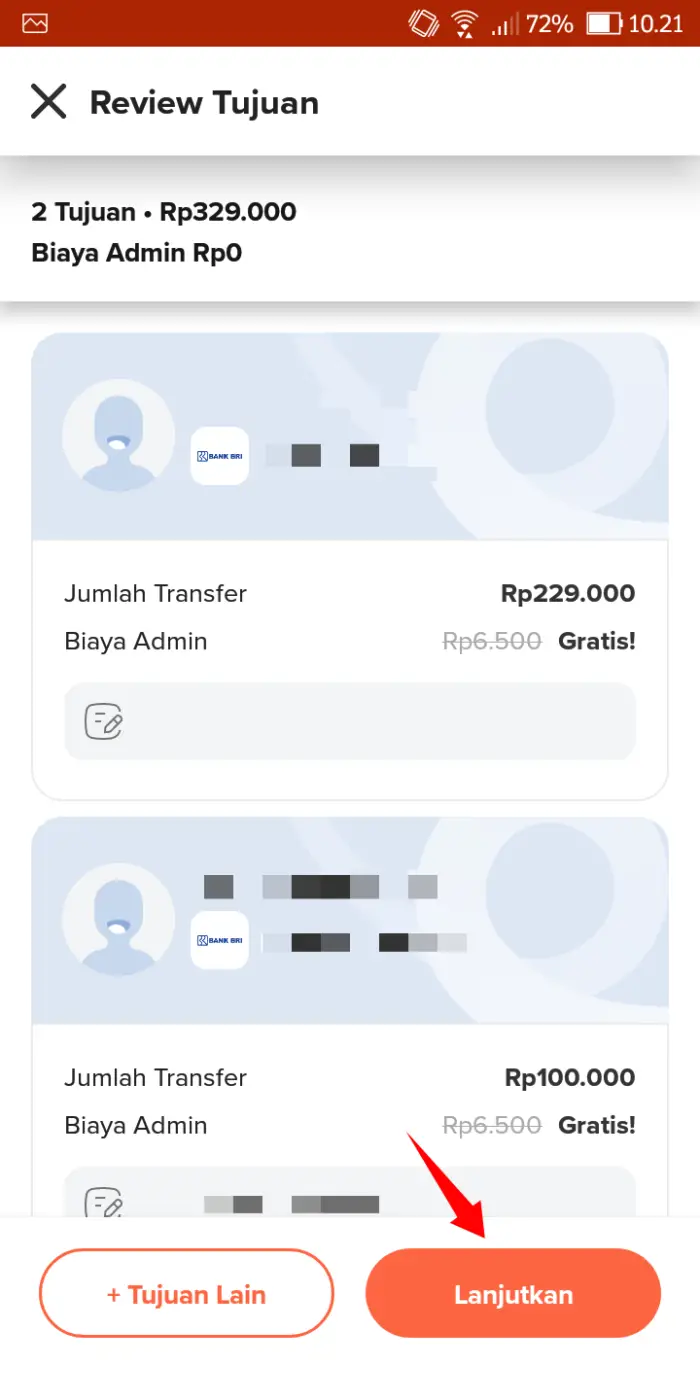
13. Pilih rekening bank kamu dengan mengetuk rekening bank pada metode lainnya. Adapun untuk tutorial kali ini, rekening bank yang dipilih adalah rekening BSI.
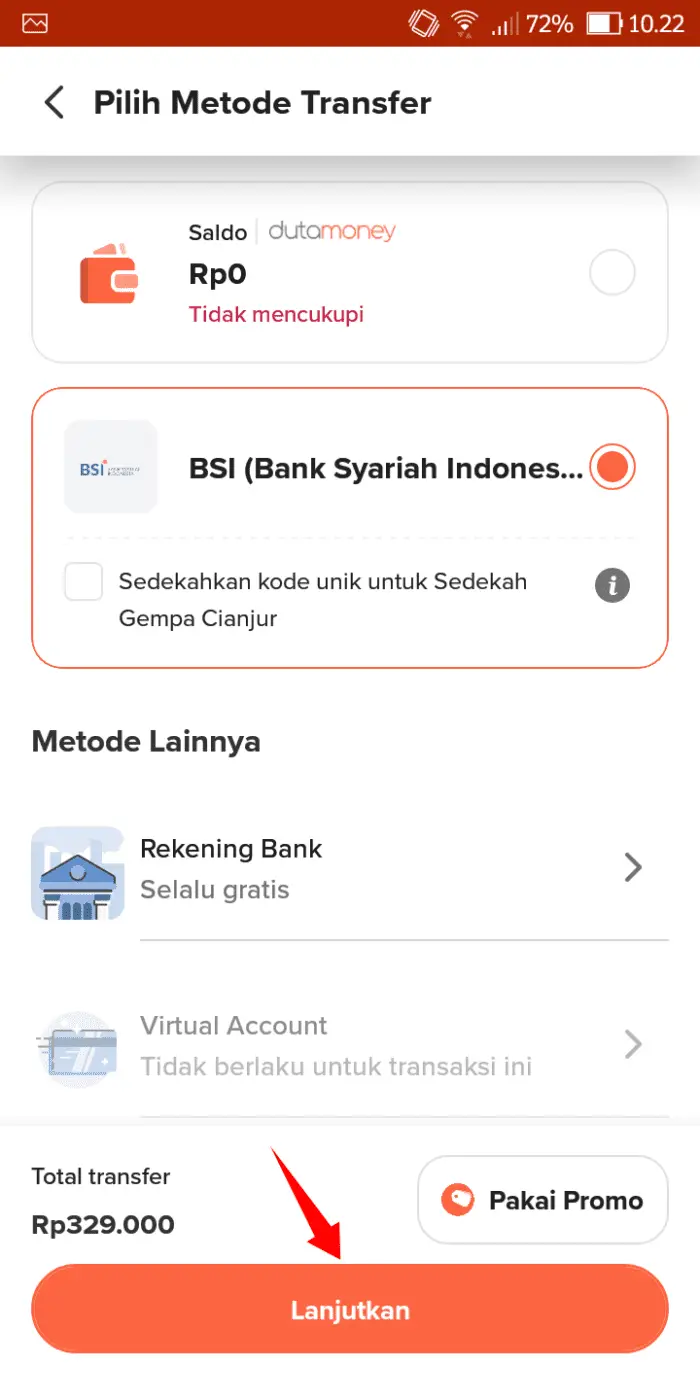
14. Akan muncul jumlah transfer dengan kode unik, silakan kamu transfer jumlah tersebut ke rekening Flip. Jika kamu sudah transfer, silakan ketuk saya sudah transfer.
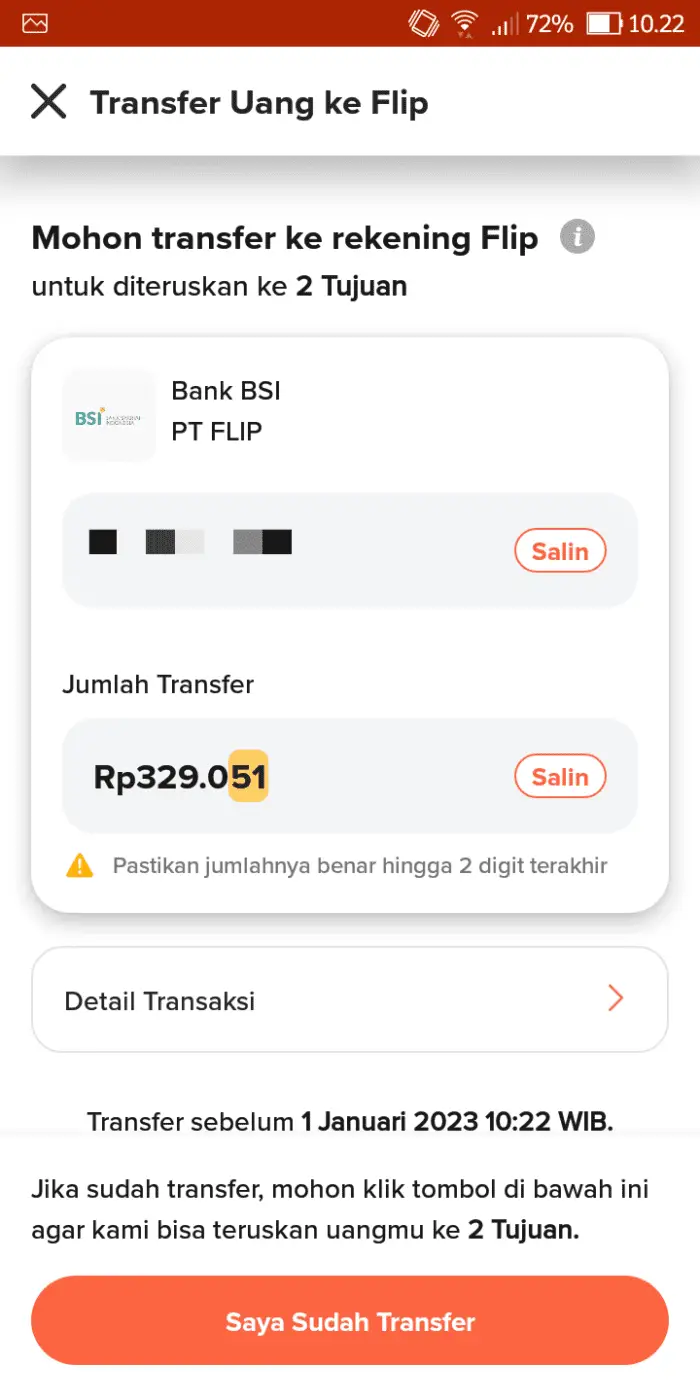
15. Tunggu proses transaksi selesai, kurang lebih memakan waktu 10 menit.
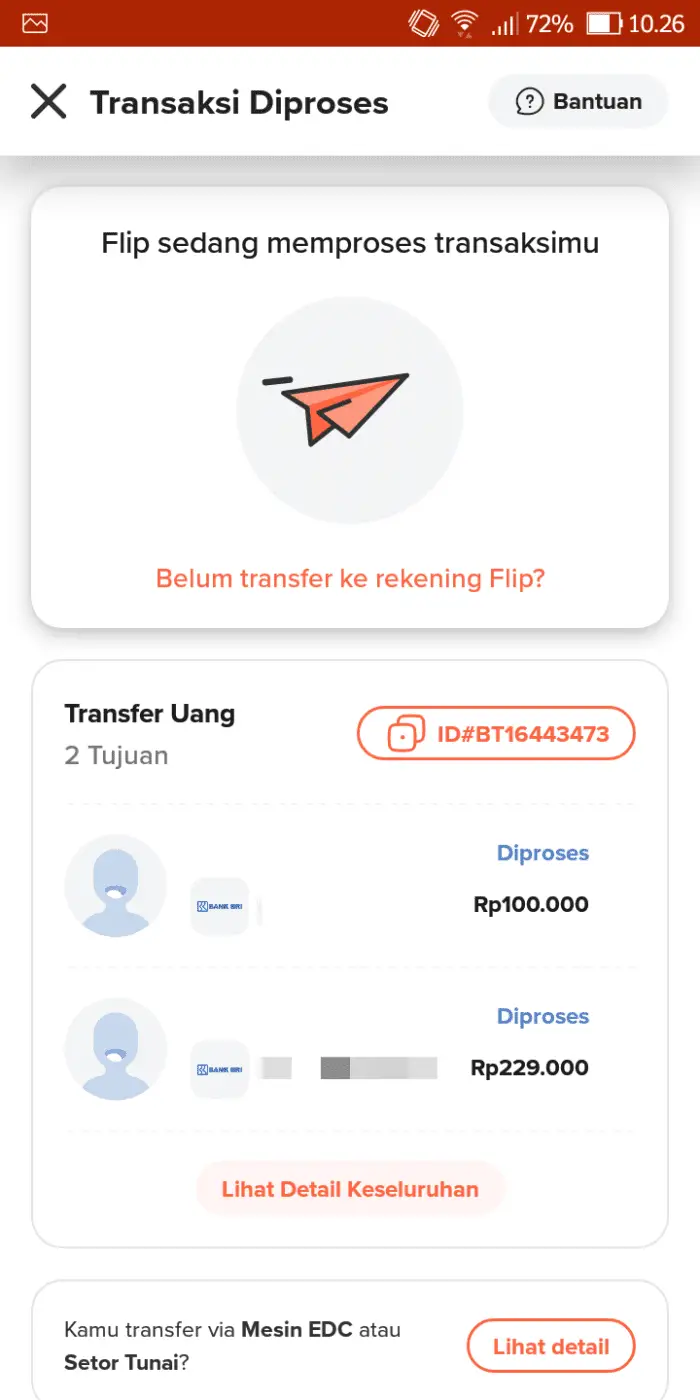
16. Berikut ini tampilan ketika transaksi berhasil dilakukan.
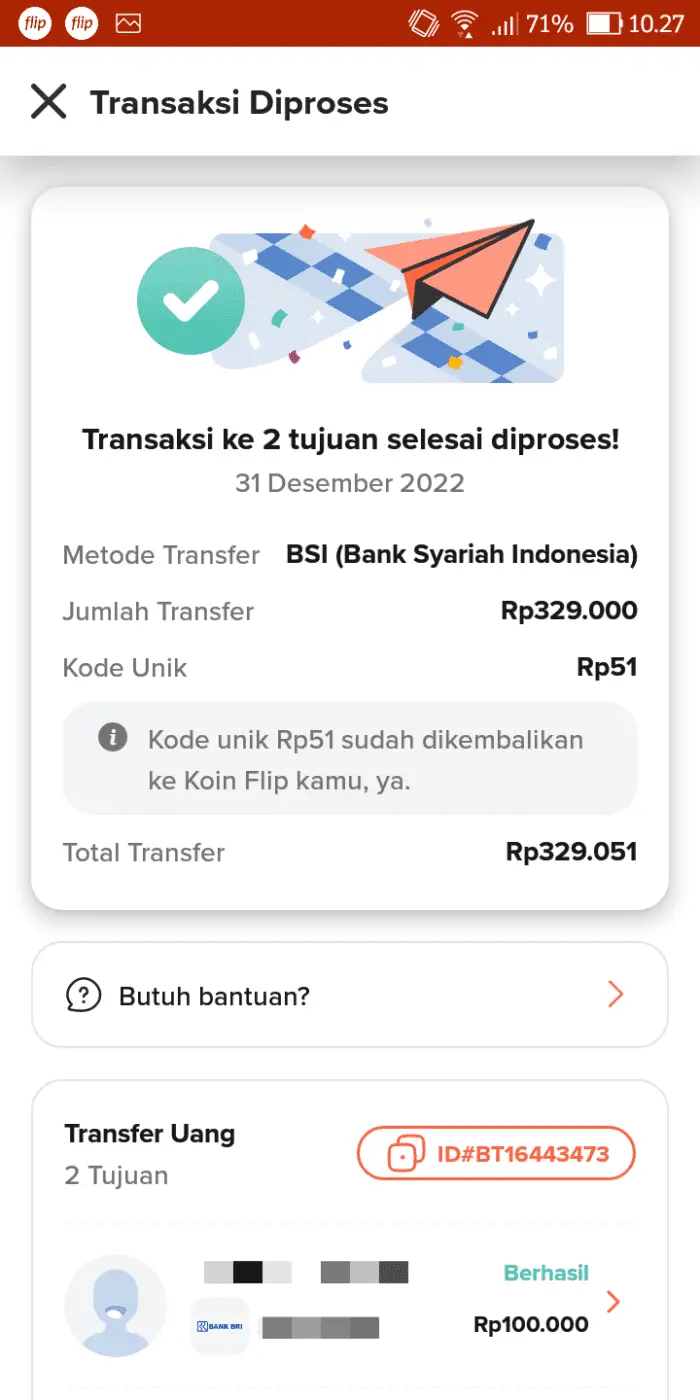
Dengan mengetahui tutorial di atas, kamu sudah tidak perlu transfer satu per satu. Jadi, ketika ingin transfer ke banyak tujuan dalam satu transaksi menggunakan Flip, pastikan kamu menerapkan tutorial yang sudah disebutkan.
Itulah cara transfer ke banyak tujuan dalam satu transaksi di Flip, semoga bermanfaat.